9.2 Configurando a regra padrão de servidor mais próximo
A regra Padrão de Servidor Mais Próximo permite definir a regra usada pelo dispositivo para determinar os servidores de autenticação, coleção, conteúdo e configuração mais próximos, quando nenhuma regra de Servidor Mais Próximo tiver sido definida ou for aplicável. Essa regra é simplesmente uma listagem dos servidores na ordem em que você deseja que os dispositivos os contate. Você não pode adicionar nem remover servidores das listas.
Para as regras Padrão de Servidor Mais Próximo, os dispositivos Satélites são considerados como servidores e podem ser relacionados para seleção nas listas apropriadas.
Por padrão, todos os Servidores ZENworks funcionam como servidores de autenticação, coleção, conteúdo e configuração e são mostrados nas listas apropriadas. Além disso, qualquer dispositivo definido com as funções Conteúdo ou Criação de Imagens também aparece na lista Servidores de Conteúdo, qualquer dispositivo definido com a função Coleção também aparece na lista Servidores de Coleção e qualquer dispositivo definido com a função Autenticação também aparece na lista Servidores de Autenticação.
Para configurar uma regra padrão de servidor mais próximo:
-
No ZENworks Control Center, clique na guia , clique em (no painel Configurações da Zona de Gerenciamento) e depois em .
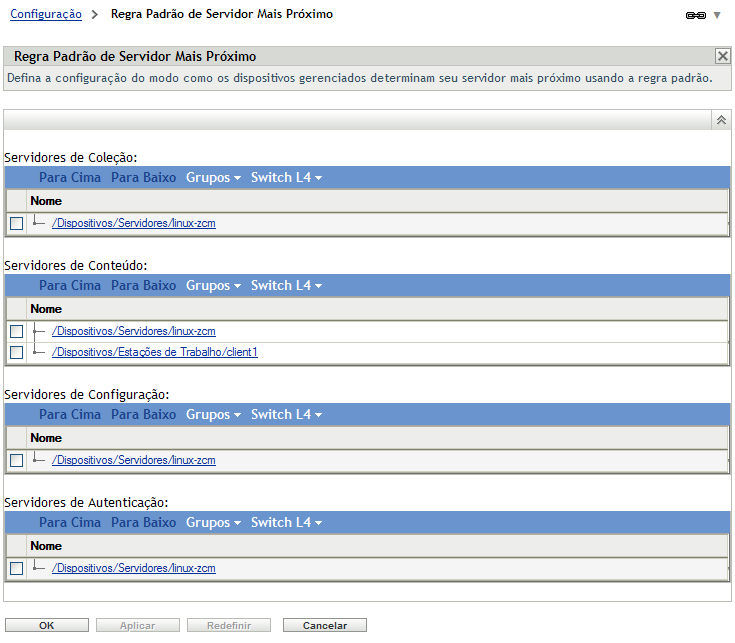
-
Para configurar os servidores listados em qualquer seção, faça um dos seguintes procedimentos:
-
(Condicional) É possível realizar as seguintes tarefas para gerenciar servidores individuais em qualquer uma das listas de servidores (Coleção, Conteúdo, Configuração e Autenticação):
-
(Condicional) É possível usar um grupo para tornar aleatórias as conexões com os servidores. Toda vez que a lista de servidores for enviada para um dispositivo, ela será aleatória, para que nem todos os dispositivos recebem a mesma lista ordenada.
Por exemplo, suponha que a lista de servidores contenha o seguinte:
-
Servidor 1
-
Grupo 1 (Servidor 2, Servidor 3, Servidor 4)
-
Servidor 5
Um dispositivo poderia receber a seguinte lista: Servidor 1, Servidor 3, Servidor 2, Servidor 4, Servidor 5.
Um outro dispositivo poderia receber uma lista diferente: Servidor 1, Servidor 4, Servidor 3, Servidor 2, Servidor 5.
Em todos os casos, o Servidor 1 é listado primeiro, e o Servidor 5 é listado por último, mas a ordem dos servidores no Grupo 1 é aleatória.
As seguintes tarefas podem ser executadas para gerenciar grupos de servidores em qualquer uma das listas de servidores (Coleção, Conteúdo, Configuração e Autenticação):
-
-
(Condicional) Se você tem Servidores ZENworks ou Satélites agrupados em cluster em um switch L4, poderá definir o switch L4 e adicionar os servidores à definição. Isso permitirá que o switch L4 continue equilibrando o tráfego entre esses servidores.
-
-
Clique em ou para gravar as mudanças.